OpenCV在visual studio 2022中的下载与配置_visual stdudio2022和opencv-程序员宅基地
OpenCV在visual studio 2022中的下载与配置
首先感谢打赏我的老板们,这对我的创作是最大的鼓励,打赏的老板们私信的话我会尽我能力帮你答疑
一、opencv的下载
我个人用的是visual studio的2022版本,网上安装visual studio的教程非常多,这里我默认大家已经安装好了visual studio 2022. 然后接下去我们进入opencv的下载与安装。这里附上链接,点击链接进入opencv官网opencv
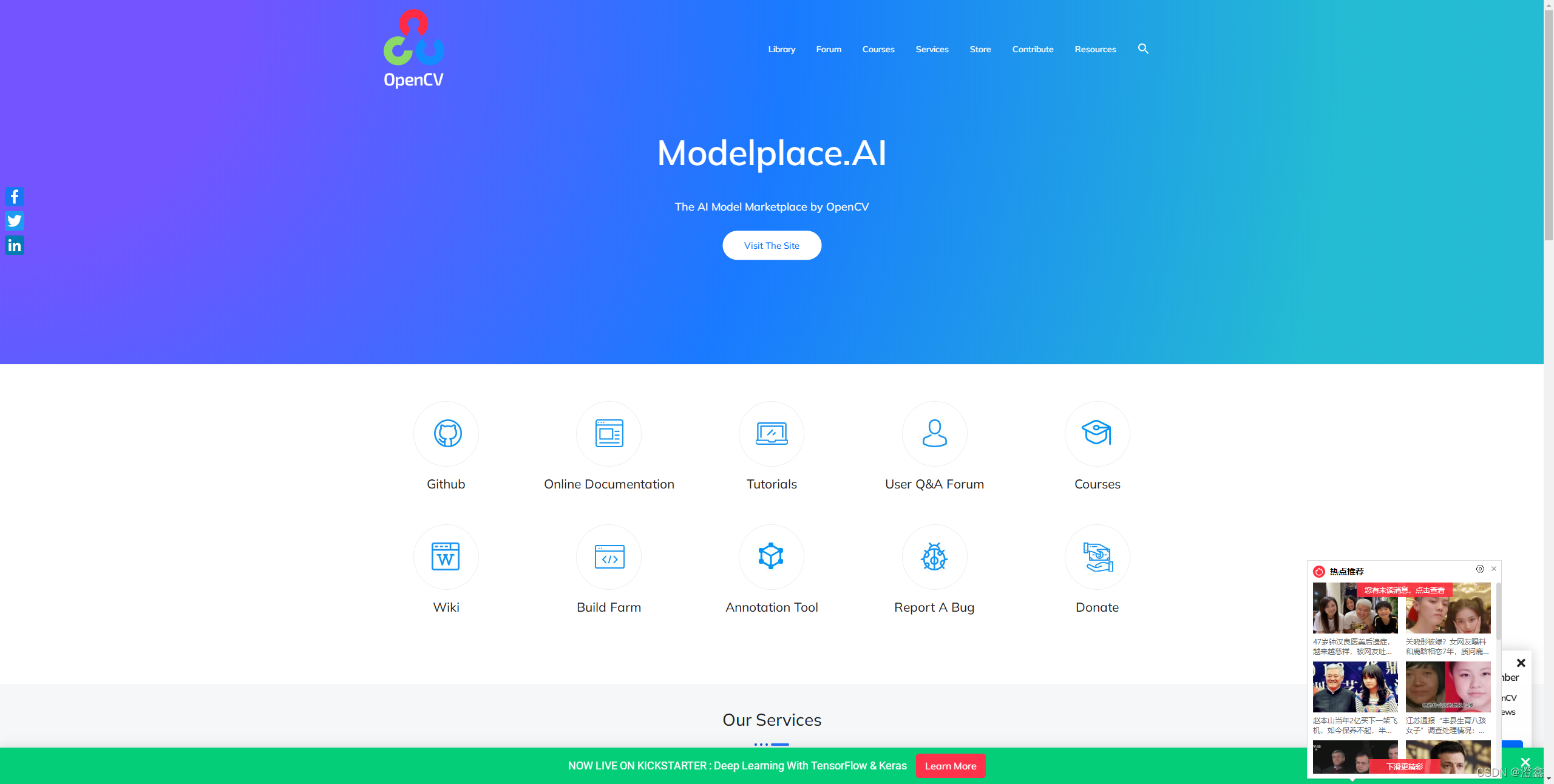
然后我们点击上方的library中的releases,点击可以进入下面这个界面:
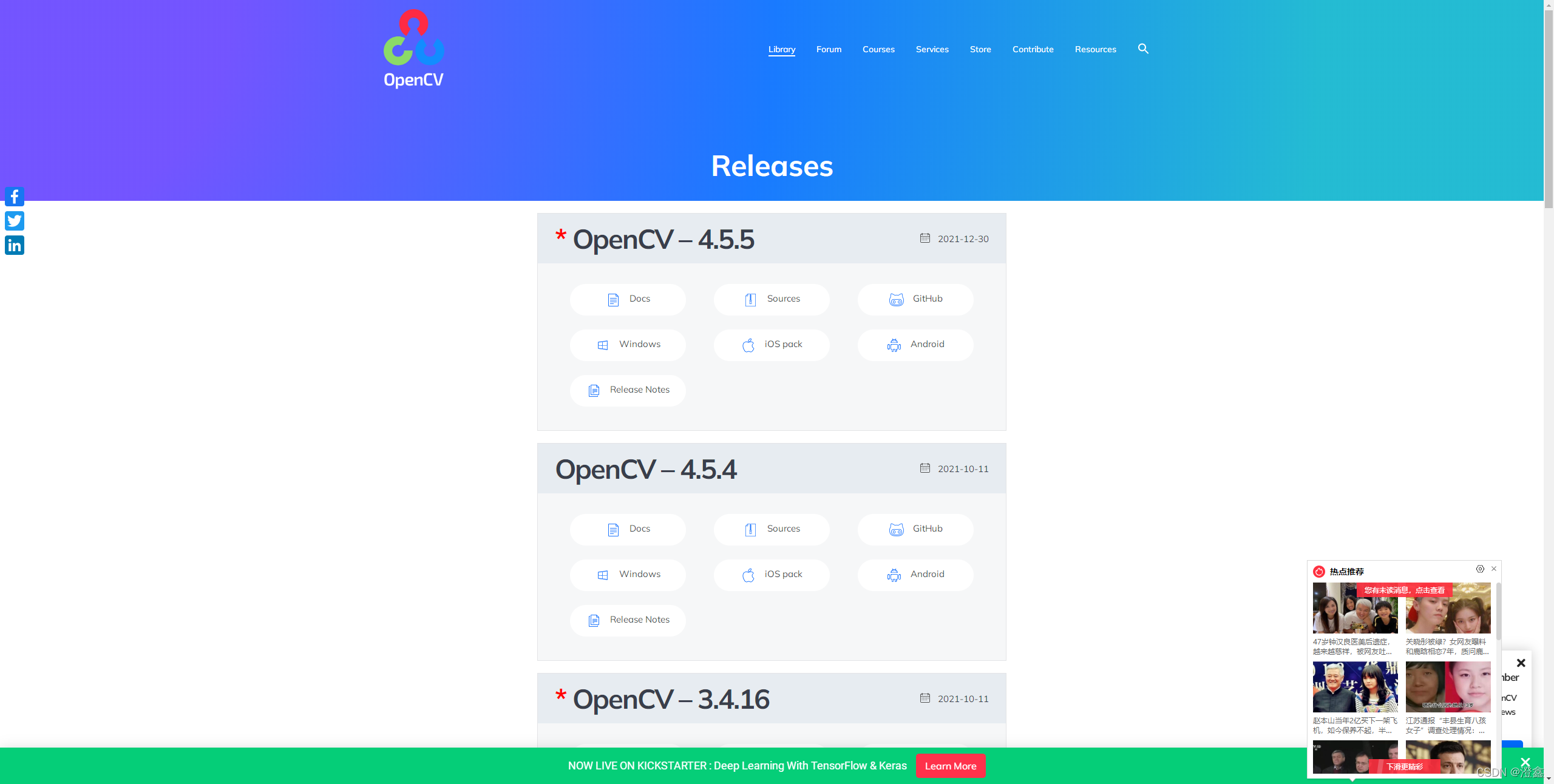
我们可以看到opencv的库已经更新到了4.5.5。首先我安装的是visual studio 2022,其次我用的windows系统,因此我选择了opencv-4.5.5的windows,然后点击下载即可。我们会进入这个界面:
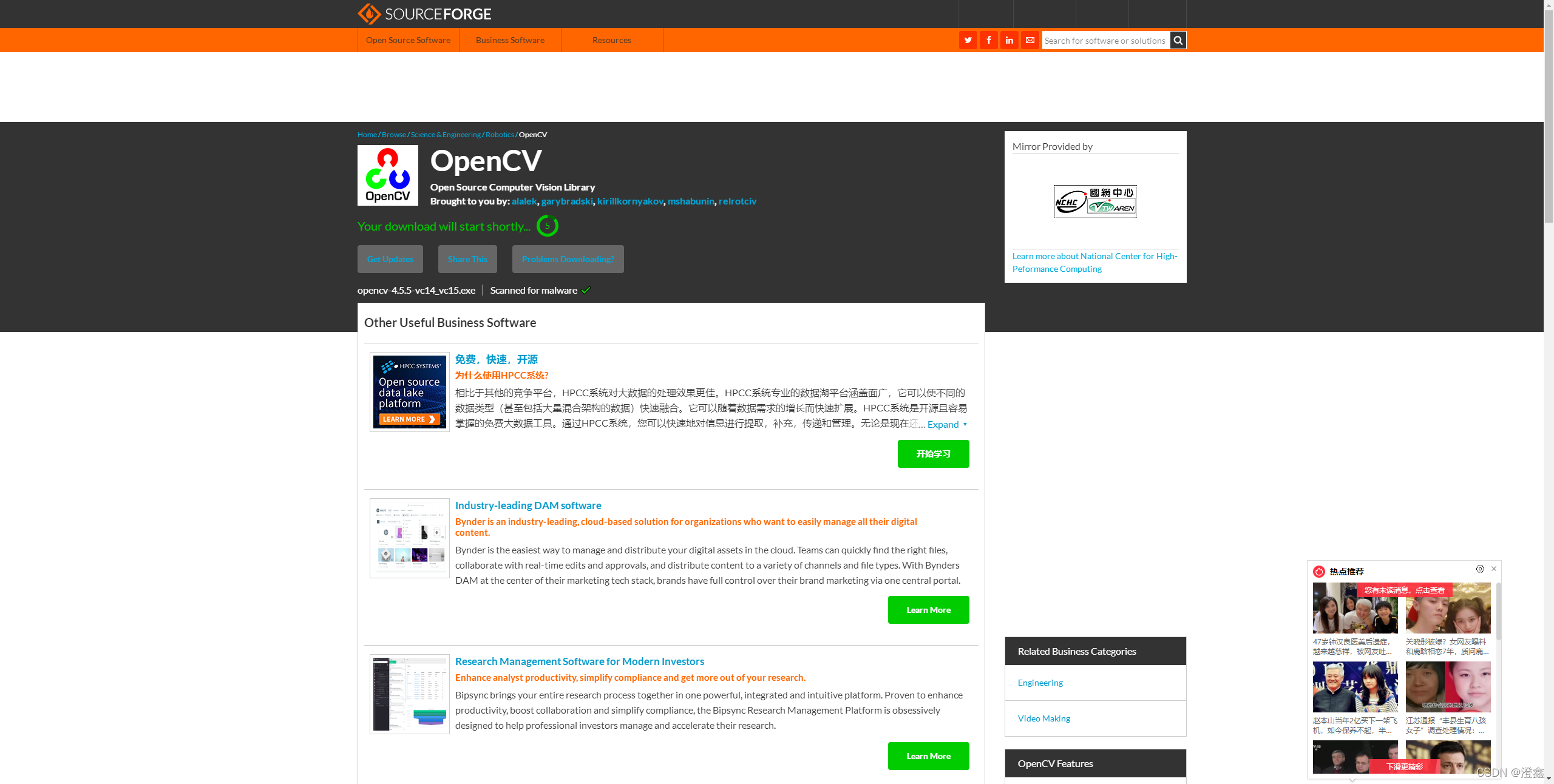
等待读秒的结束,会自动弹出下载的提示框:
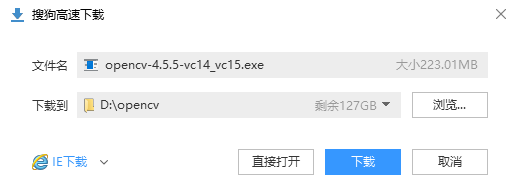
这里我们自定义一下下载的路径,然后点击确认即可。然后找到我们下载好的路径,打开安装程序:

自定义好安装路径:
然后下载完后,会得到这些文件: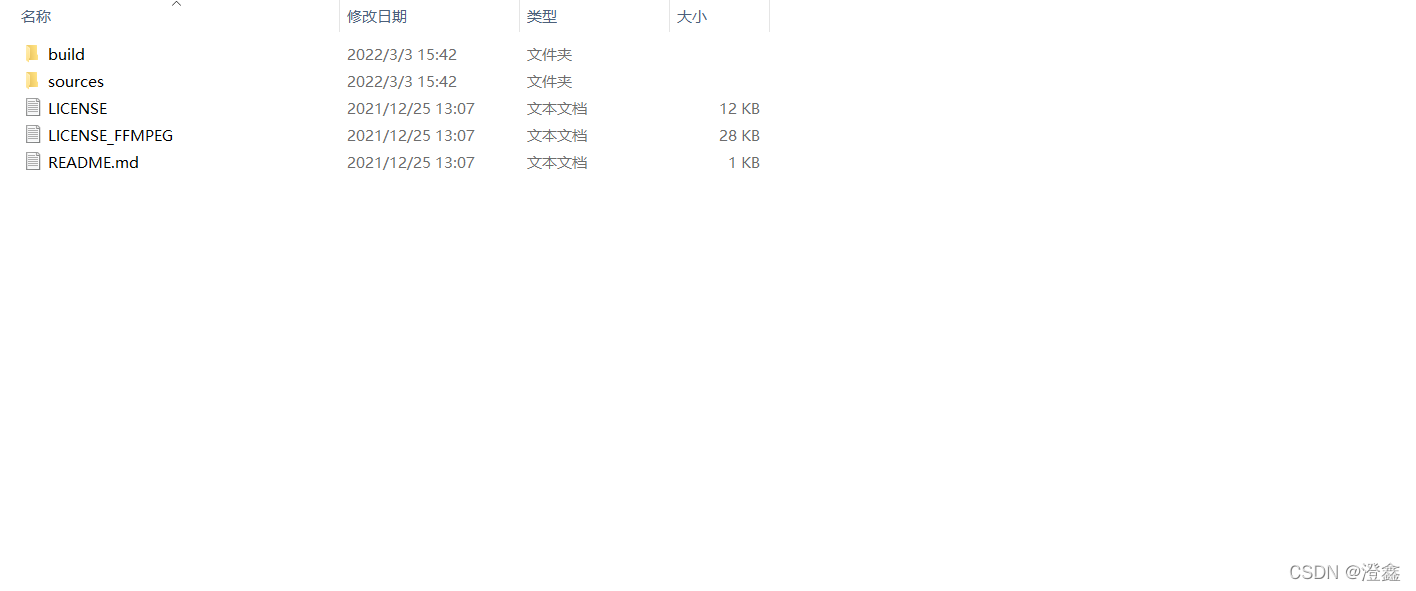
此时我们的opencv就已经下载完毕。
二、环境变量的更改
接下去我们要进入更改环境变量这各环节:右键点击电脑,选择属性,找到高级系统设置,点开会弹出:
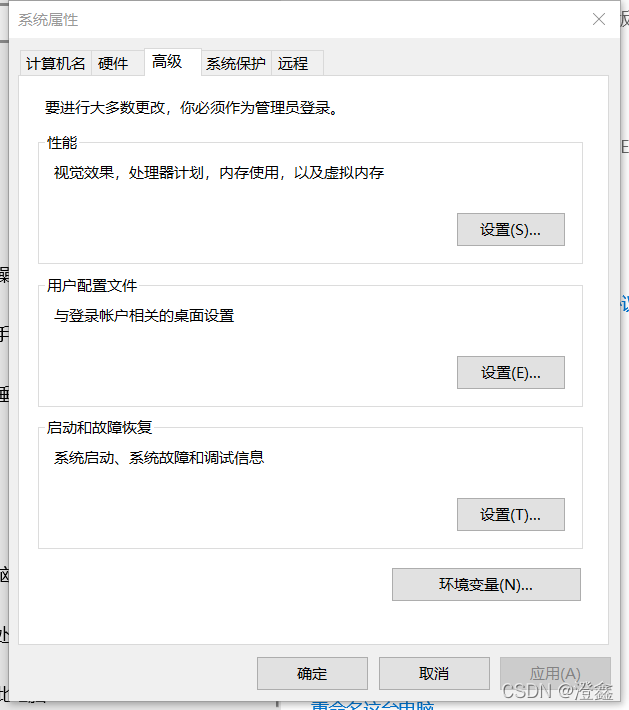
此时我们点击右下方的环境变量,会弹出:
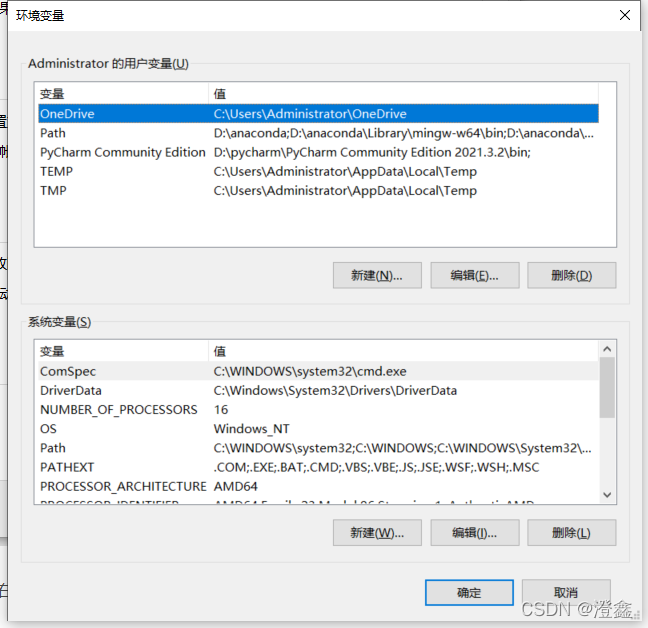
选中系统变量中的path并且点击编辑,会弹出:
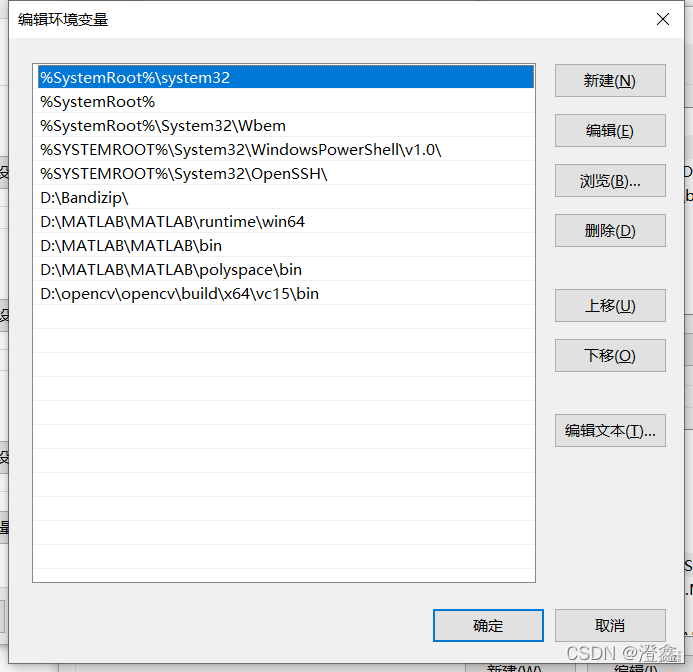
然后我们点击右边的新建,这里我已近将我们的环境变量添加进去了,即这张图片中的最后一行‘D:\xxx\opencv\build\x64\vc15\bin’(这是我的路径,除了xxx文件夹的不同,后面只要你没改,直接抄上去就行了)。此时我们添加完了环境变量,然后一路确定退出。
三、visual studio 中的配置
现在我们打开visual studio 2022,随便新建一个c++空项目
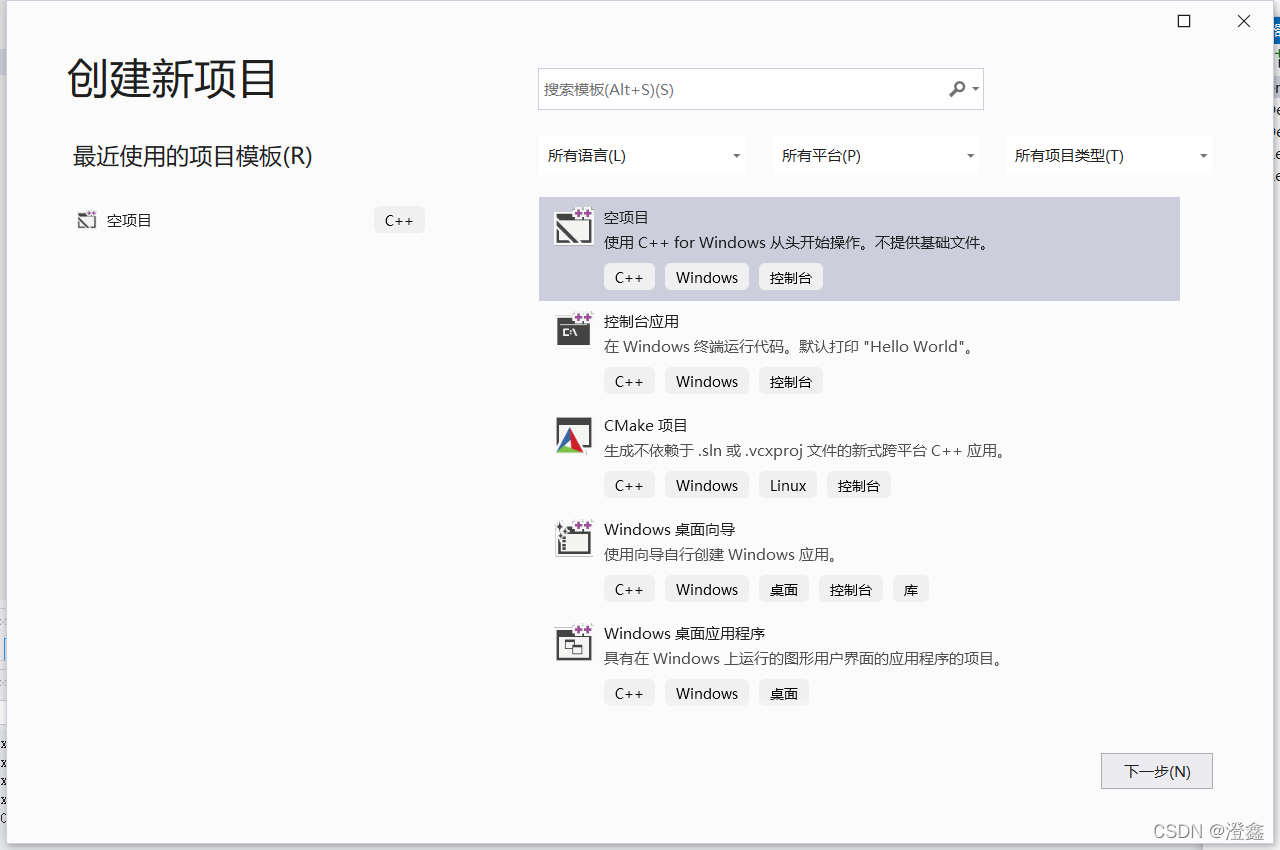
创建好之后,右击源文件,点击添加,创建c++文件(.cpp),随便命名个名称,我这里命名为main():
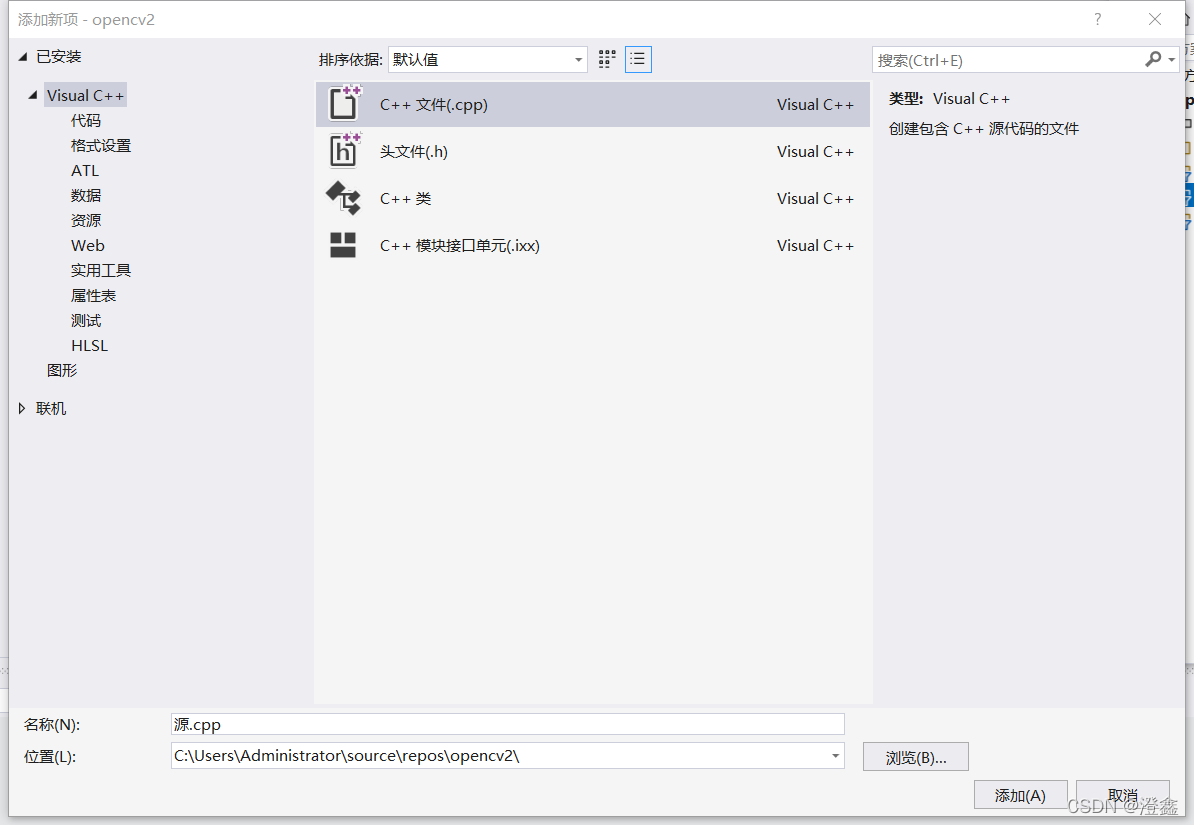
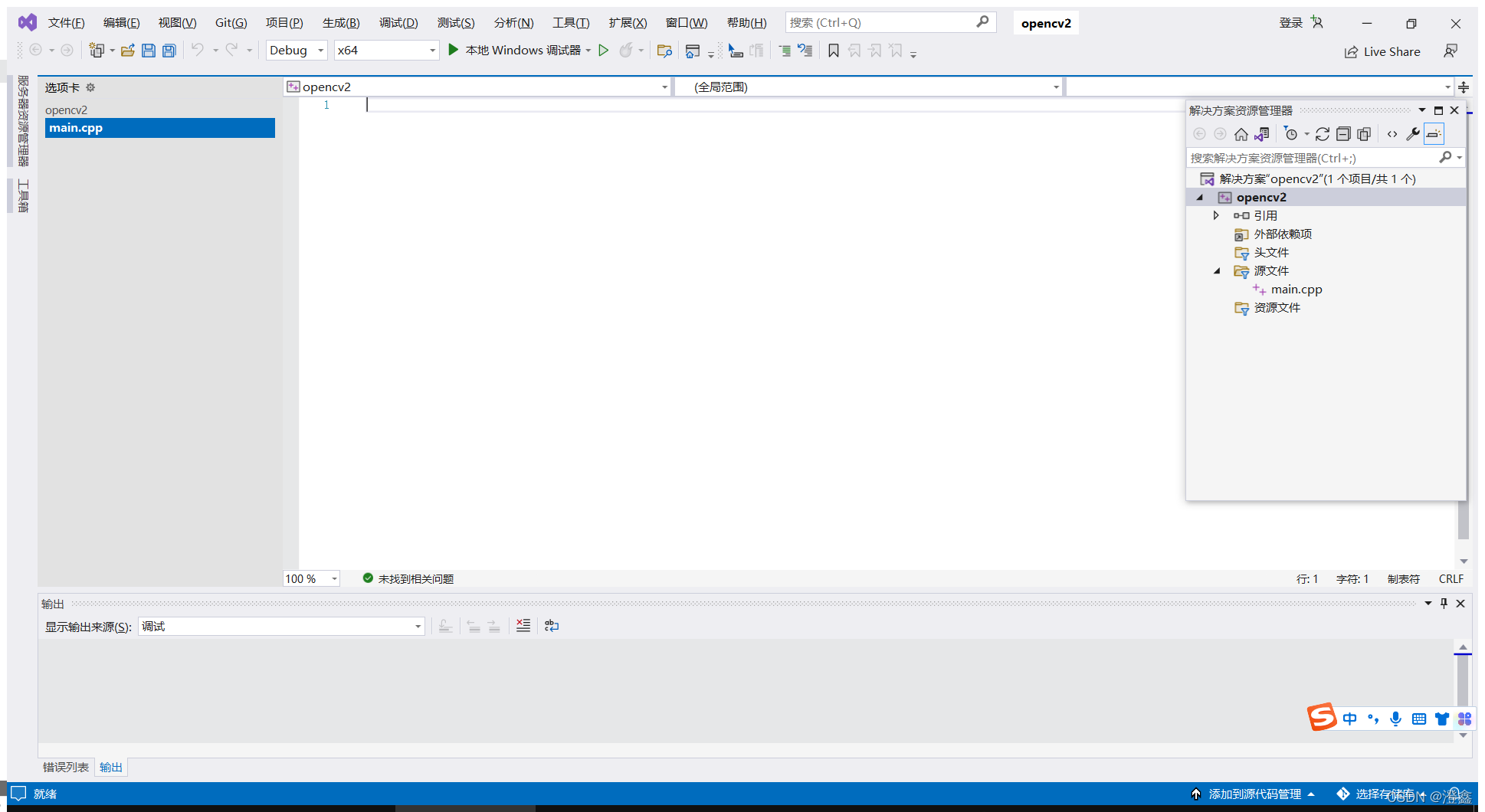
然后我们点击上方任务栏中的项目,点击下方的opencv2属性。会出来这么个东西:
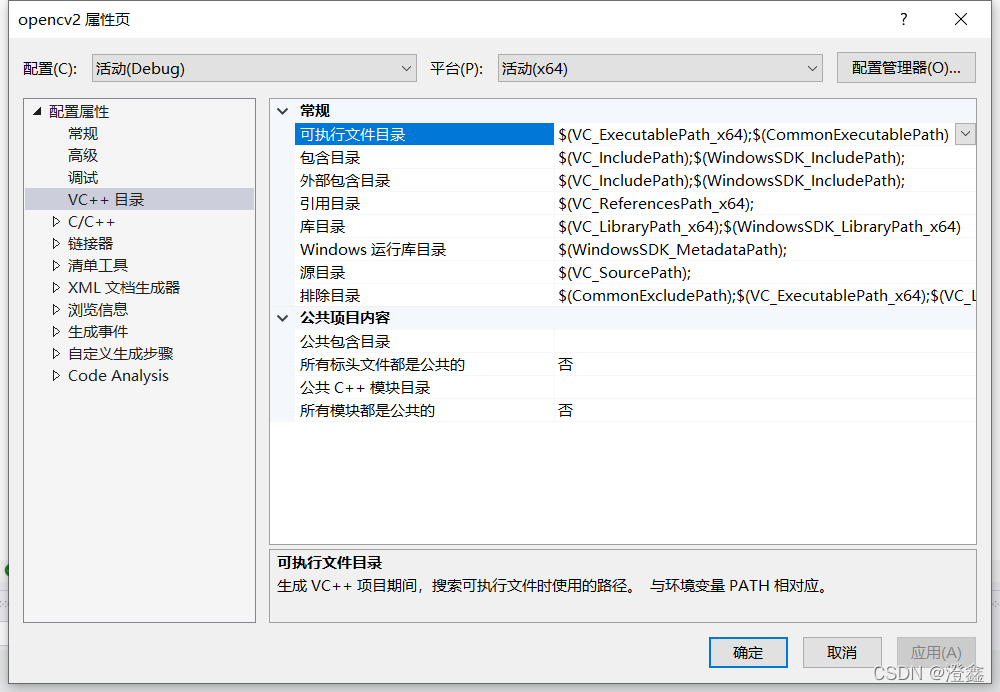
我们首先点击包含目录,然后点击旁边出现的小箭头再点击编辑,会弹出:
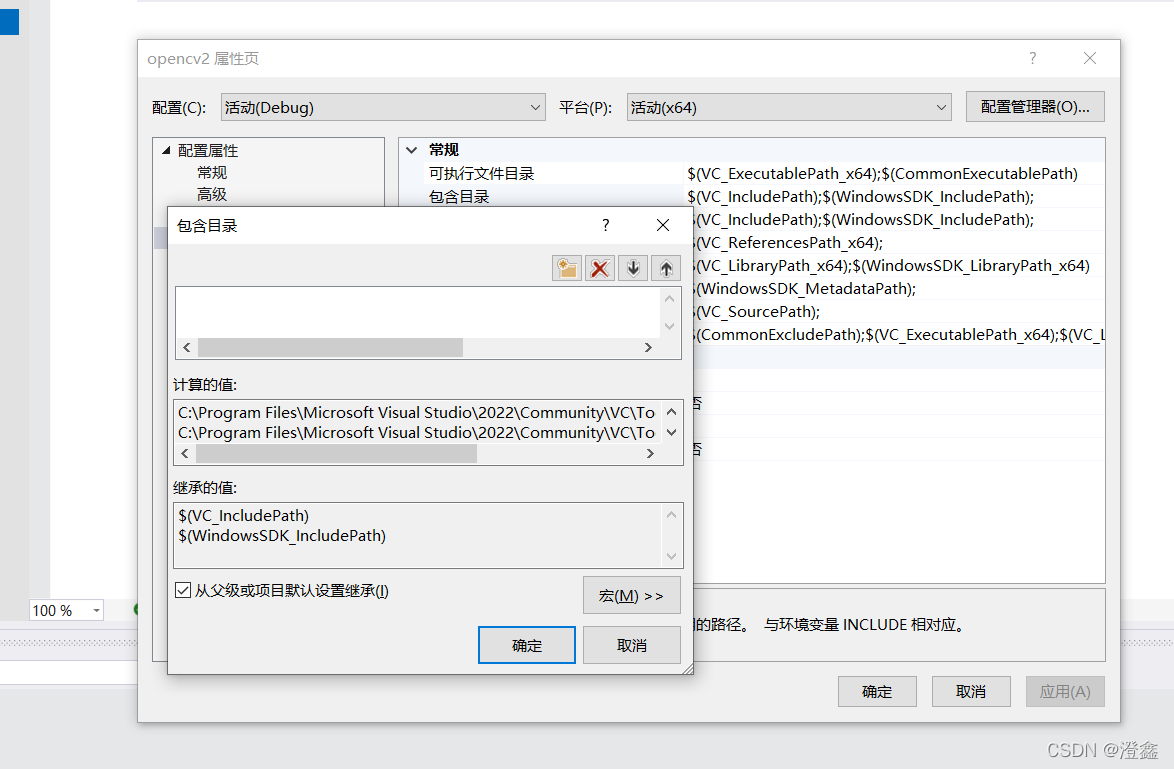
此时 点击上方红叉左边的添加新行,再点击新行右边出现的三个小点,我们会进入: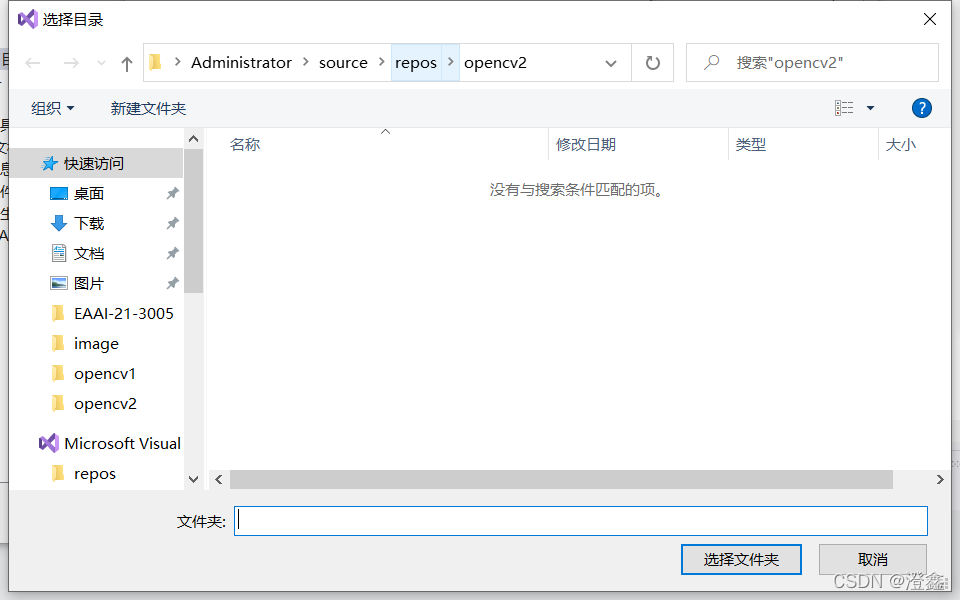
此时我们找到路径D:\opencv\opencv\build\include 然后点击确认:
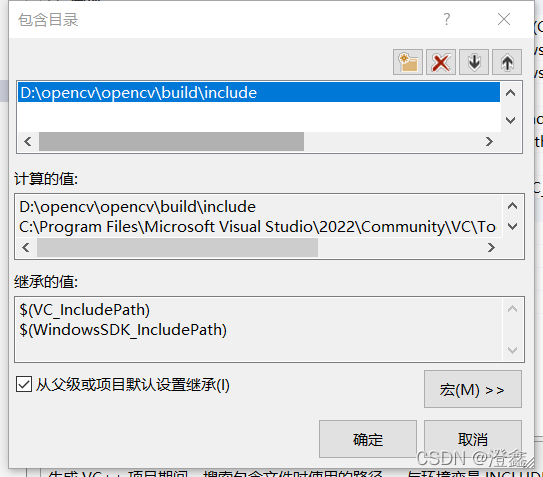
然后选择下方库目录 一样的操作,这时我们的路径选择是D:\opencv\opencv\build\x64\vc15\lib 然后点击确定,此时我们opencv2的属性页已经变成:
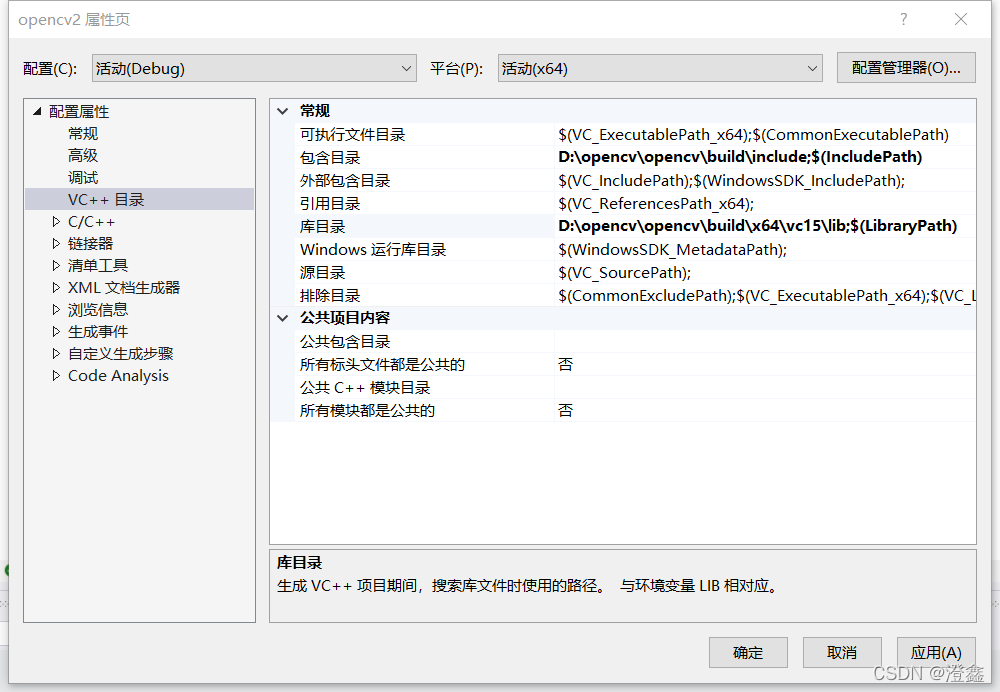
然后我们点击属性页 左边栏中的链接器,选中输入,点击附加依赖项(这里需要注意一点,要记得留意一下我们代码的运行配置,在属性页的正上方可以看到,比如我这边是Debug模式,平台是x64,因此我的附加依赖项应该是opencv_world455d.lib,而不是opencv_world455.lib,如果你选择的配置是Release,那么你的附加依赖项就应该是opencv_world455.lib):
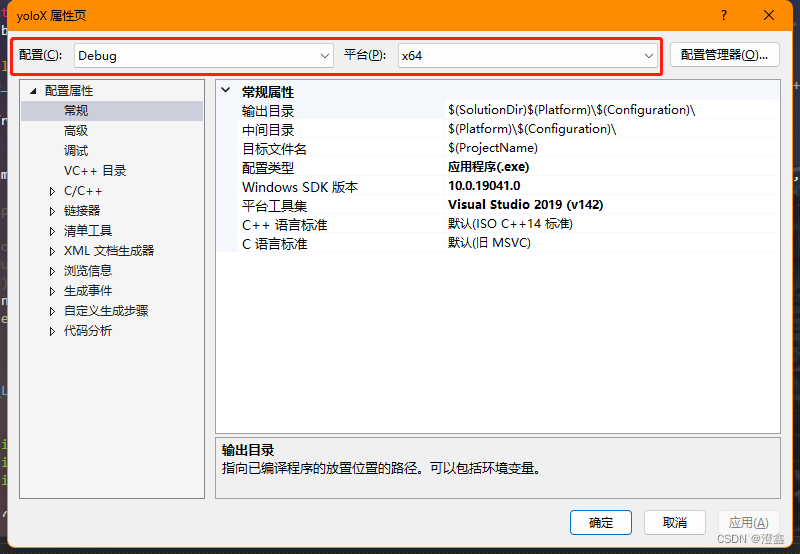
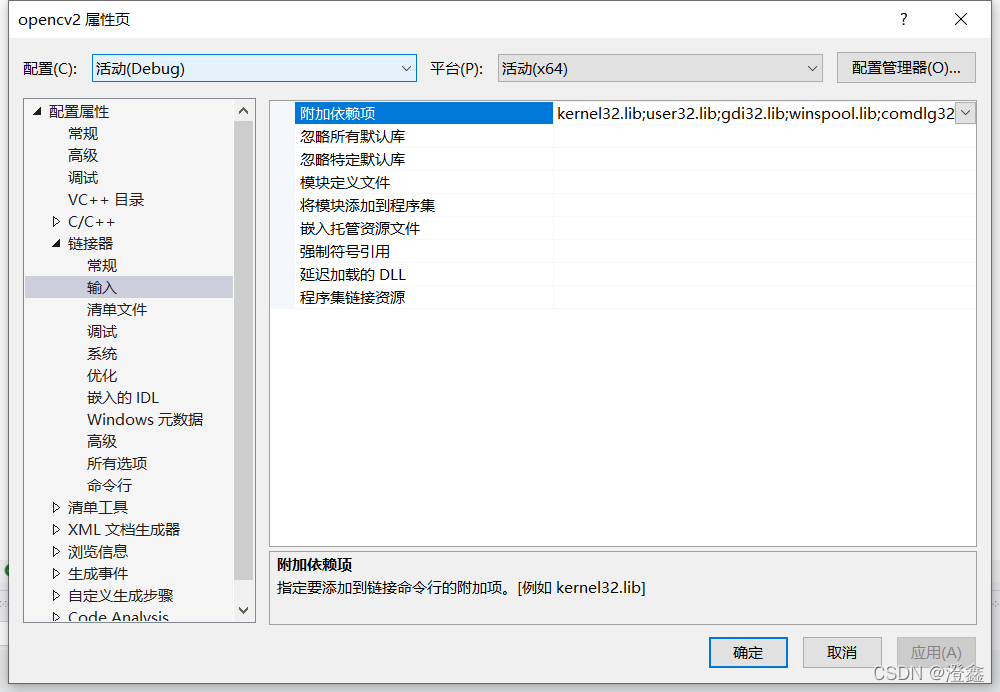
此时打开路径D:\opencv\opencv\build\x64\vc15\lib文件夹:
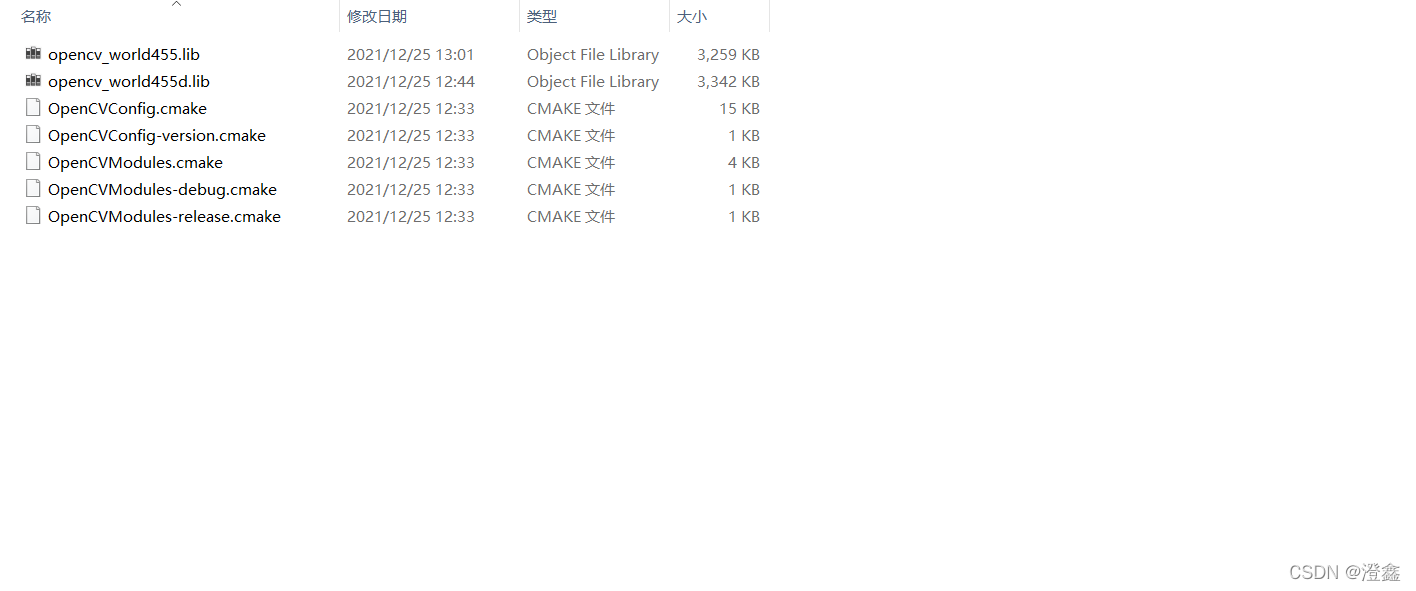
选中opencv_world455d.lib 复制文件名(这里每个人的数字也许不同,不要紧)。将名字复制到附加依赖项点开之后的上方新建行中:
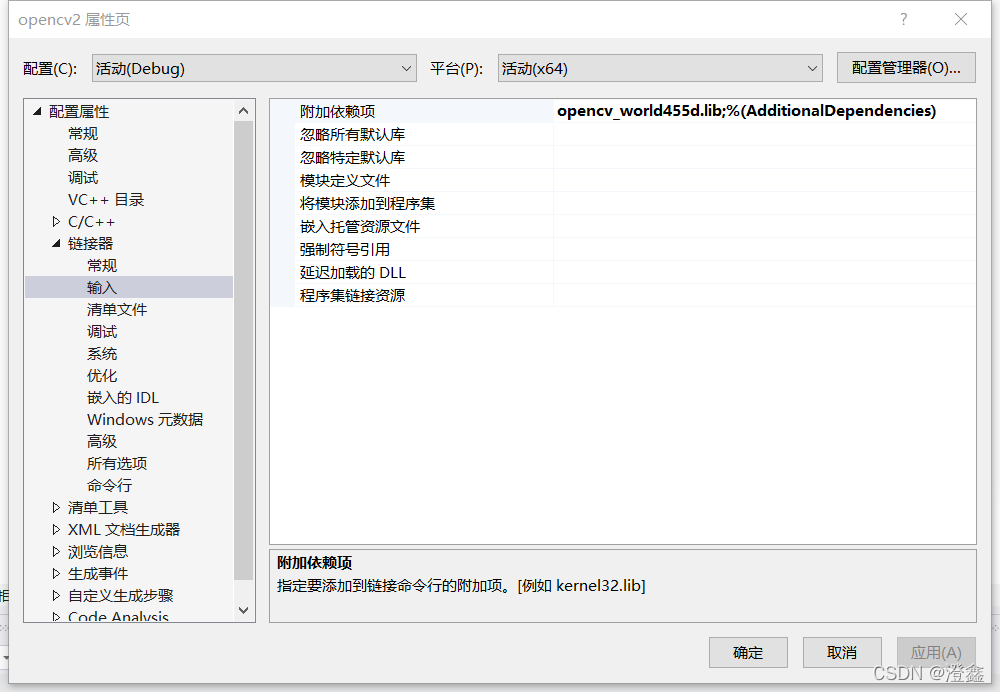
点击确认然后应用。
这里配置完之后,我们还需要将ide的配置也调成我们刚才配置的那样:

然后ide才能调用我们刚才配置的环境。
四、配置文件
这里的话,我一开始是按照网上看的教程,将路径D:\opencv\opencv\build\x64\vc15\bin 下的opencv_world455.dll和opencv_world455d.dll这两个文件复制粘贴到了 路径C:\windows\sysWOW64中,后来出去运行程序的时候发现报错。这里如果出现和我一样报错的同学和查看这篇博客报错解决,亲测可行。
五、代码测试环节
恭喜你到了这一步!现在我们进入代码测试环节,看看经过我们上面一通操作之后,我们能否顺利在visual studio中使用opencv库吧!
这里我附上代码:
#include <opencv2\opencv.hpp>
#include <iostream>
using namespace std;
using namespace cv;
int main()
{
Mat img;
img = imread("D:/111.jpg");
if (img.empty())
{
cout << "请确认图像文件名是否正确" << endl;
return 0;
}
imshow("test", img);
waitKey(0);
return 0;
}
然后我们F5运行代码,如果显示图片,说明你顺利完成了上述配置,可以愉快在c++中运用opencv啦!!!!
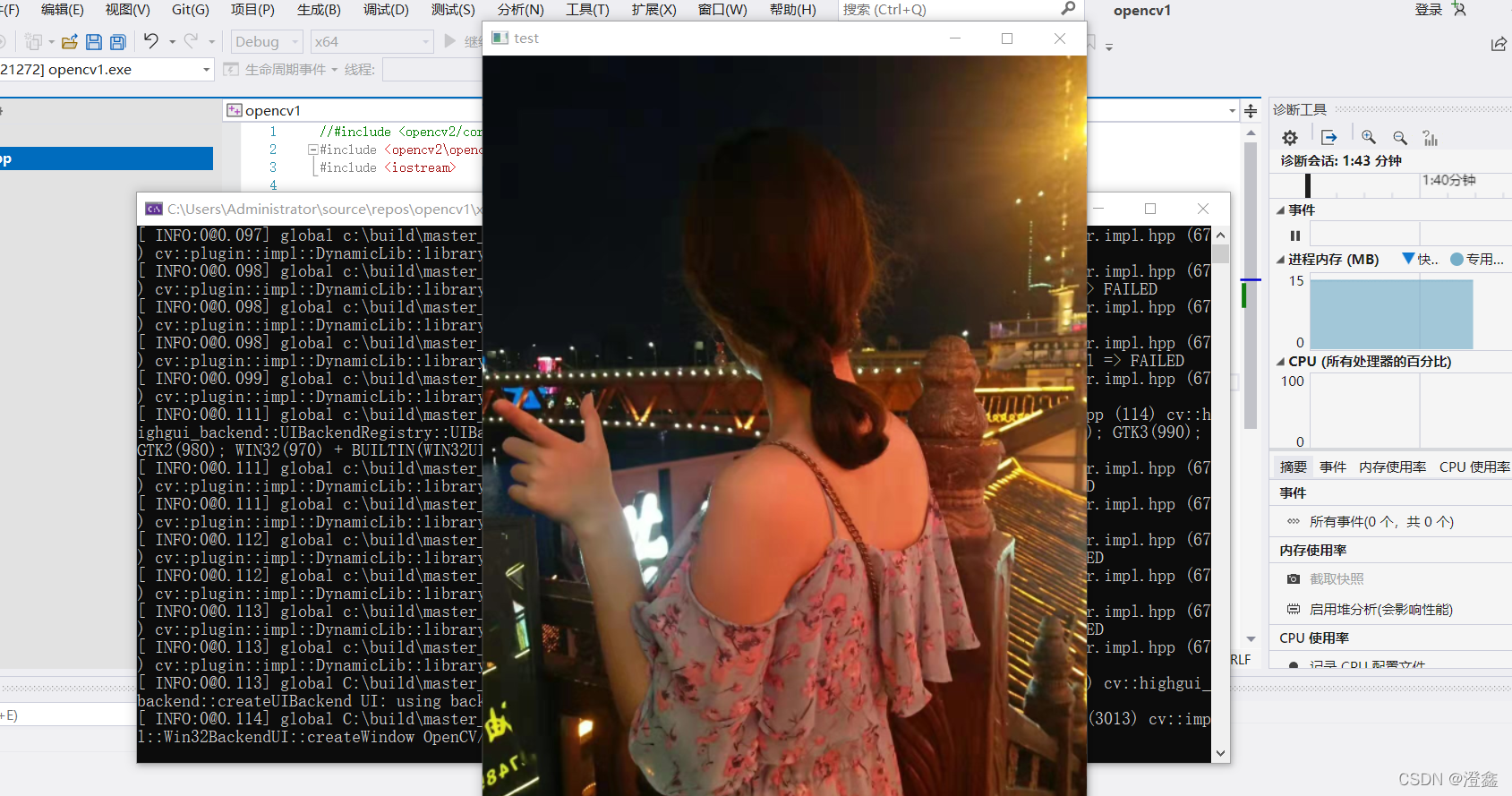
智能推荐
TableStore时序数据存储 - 架构篇_tablestore 时间类型处理-程序员宅基地
文章浏览阅读6.3k次,点赞2次,收藏10次。摘要: 背景 随着近几年物联网的发展,时序数据迎来了一个不小的爆发。从DB-Engines上近两年的数据库类型增长趋势来看,时序数据库的增长是非常迅猛的。在去年我花了比较长的时间去了解了一些开源时序数据库,写了一个系列的文章(综述、HBase系、Cassandra系、InfluxDB、Prometheus),感兴趣的可以浏览。背景随着近几年物联网的发展,时序数据迎来了一个不小的爆发。从DB..._tablestore 时间类型处理
Ubuntu20.04下成功运行VINS-mono_uabntu20.04安装vins-mono-程序员宅基地
文章浏览阅读5.7k次,点赞8次,收藏49次。可以编译成功但是运行时段错误查找原因应该是ROS noetic版本中自带的OpenCV4和VINS-mono中需要使用的OpenCV3冲突的问题。为了便于查找问题,我只先编译feature_tracker包。解决思路历程:o想着把OpenCV4相关的库移除掉,但是发现编译feature_tracker的时候仍然会关联到Opencv4的库,查找原因是因为cv_bridge是依赖opencv4的,这样导致同时使用了opencv3和opencv4,因此运行出现段错误。oo进一步想着(1)把vins-mon_uabntu20.04安装vins-mono
TMS320C6748_EMIF时钟配置_tms 6748-程序员宅基地
文章浏览阅读3.6k次,点赞3次,收藏12次。创龙TL6748开发板中,EMIFA模块使用默认的PLL0_SYSCLK3时钟,使用AISgen for D800K008工具加载C6748配置文件C6748AISgen_456M_config(Configuration files,在TL_TMS6748/images文件夹下),由图可以看到DIV3等于4,注意这里的DIV3就是实际的分频值(x),而不是写入相应PLL寄存器的值(x-1)。_tms 6748
eigen稀疏矩阵拼接(基于块操作的二维拼接)的思考-程序员宅基地
文章浏览阅读5.9k次,点赞4次,收藏13次。转载请说明出处:eigen稀疏矩阵拼接(块操作)eigen稀疏矩阵拼接(块操作)关于稀疏矩阵的块操作:参考官方链接 However, for performance reasons, writing to a sub-sparse-matrix is much more limited, and currently only contiguous sets of columns..._稀疏矩阵拼接
基于Capon和信号子空间的变形算法实现波束形成附matlab代码-程序员宅基地
文章浏览阅读946次,点赞19次,收藏19次。波束形成是天线阵列信号处理中的一项关键技术,它通过对来自不同方向的信号进行加权求和,来增强特定方向的信号并抑制其他方向的干扰。本文介绍了两种基于 Capon 和信号子空间的变形算法,即最小方差无失真响应 (MVDR) 算法和最小范数算法,用于实现波束形成。这些算法通过优化波束形成权重向量,来最小化波束形成输出的方差或范数,从而提高波束形成性能。引言波束形成在雷达、声纳、通信和医学成像等众多应用中至关重要。它可以增强目标信号,抑制干扰和噪声,提高系统性能。
uni-app 网络请求提示 OPTIONS xxx 403 (Forbidden)_uni-app解决post请求403 forbidden-程序员宅基地
文章浏览阅读1.1w次,点赞4次,收藏3次。使用API ,向我的服务器发送了POST。_uni-app解决post请求403 forbidden
随便推点
Nginx反向代理获取客户端真实IP_nginx获取到的是交换机的ip-程序员宅基地
文章浏览阅读2.2k次。一,问题 nginx反向代理后,在应用中取得的ip都是反向代理服务器的ip,取得的域名也是反向代理配置的url的域名,解决该问题,需要在nginx反向代理配置中添加一些配置信息,目的将客户端的真实ip和域名传递到应用程序中。二,解决 Nginx服务器增加转发配置 proxy_set_header Host $host;_nginx获取到的是交换机的ip
Wireshark TCP数据包跟踪 还原图片 WinHex应用_wireshark抓包还原图片-程序员宅基地
文章浏览阅读1.4k次。Wireshark TCP数据包跟踪 还原图片 WinHex简单应用 _wireshark抓包还原图片
Win8蓝屏(WHEA_UNCORRECTABLE_ERROR)-程序员宅基地
文章浏览阅读1.5k次。Win8下安装VS2012时,蓝屏,报错WHEA_UNCORRECTABLE_ERROR(P.S.新的BSOD挺有创意":("),Google之,发现[via]需要BIOS中禁用Intel C-State,有严重Bug的嫌疑哦原因有空再看看..._win8.1 whea_uncorrectable_error蓝屏代码
案例课1——科大讯飞_科大讯飞培训案例-程序员宅基地
文章浏览阅读919次,点赞21次,收藏22次。科大讯飞是一家专业从事智能语音及语音技术研究、软件及芯片产品开发、语音信息服务的软件企业,语音技术实现了人机语音交互,使人与机器之间沟通变得像人与人沟通一样简单。语音技术主要包括语音合成和语音识别两项关键技术。此外,语音技术还包括语音编码、音色转换、口语评测、语音消噪和增强等技术,有着广阔的应用。_科大讯飞培训案例
perl下载与安装教程【工具使用】-程序员宅基地
文章浏览阅读4.7k次。Perl是一个高阶程式语言,由 Larry Wall和其他许多人所写,融合了许多语言的特性。它主要是由无所不在的 C语言,其次由 sed、awk,UNIX shell 和至少十数种其他的工具和语言所演化而来。Perl对 process、档案,和文字有很强的处理、变换能力,ActivePerl是一个perl脚本解释器。其包含了包括有 Perl for Win32、Perl for ISAPI、PerlScript、Perl。_perl下载
安装VS2008 SP1-程序员宅基地
文章浏览阅读5.4k次。最近由于在学习SQL2008,所以需要使用VS2008太耍一下关于SQL2008的新特性,尤其是Entity Framework。VS2008和SQL2008我都更新成英文版了。接下来安装VS2008的Sp1补丁,MS又使用了很恶心的网络安装,下载的Sp1才450K,然后网络安装过程中就要下载几百兆的安装文件,万恶的网络安装,光下载就花了我1个多小时。接下来就开始安装了,不到1分钟,直接报错,安装_vs2008 sp1